
Comment récupérer des fichiers supprimés définitivement sur iPhone avec ou sans sauvegarde

Au fil du temps, nous avons stocké de nombreux fichiers sur notre iPhone. Cependant, il arrive parfois que nous supprimions, voire supprimions définitivement, certains fichiers par erreur, ce qui peut nous inquiéter. Puis-je récupérer ces fichiers supprimés ? Bien sûr. Il existe plusieurs solutions, que vous ayez une sauvegarde ou non. Poursuivez votre lecture pour savoir comment récupérer des fichiers supprimés définitivement sur iPhone.
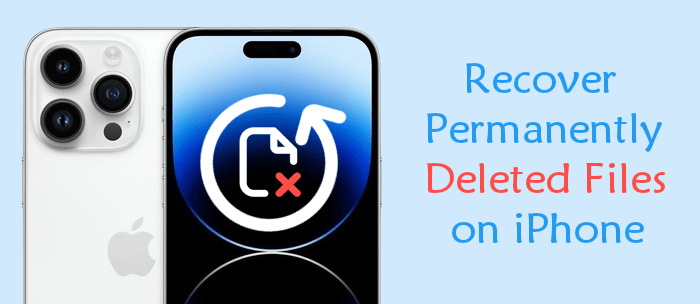
Vous êtes-vous déjà demandé où vont les fichiers supprimés définitivement sur votre iPhone ? En fait, lorsque vous supprimez certains fichiers, ils sont stockés dans le dossier « Supprimés récemment » pendant 30 jours avant d'être définitivement supprimés de votre iPhone. Certaines applications Apple proposent cette fonctionnalité, comme Photos, Fichiers, Messages, etc. Voici comment récupérer différents types de données depuis la corbeille de votre iPhone :
Pour l'application Fichiers :
Étape 1. Lancez l'application Fichiers de votre iPhone, appuyez sur le bouton Parcourir situé en bas de l'écran et choisissez l'option Récemment supprimés .

Étape 2. Accédez au coin supérieur droit de l’écran de votre appareil et appuyez sur le bouton Sélectionner .
Étape 3. Vous pouvez maintenant voir tous les fichiers supprimés au cours des 30 derniers jours. Sélectionnez le fichier à restaurer, cliquez sur le bouton « Récupérer » en bas de l'écran, puis sur « Terminé » .
Pour l'application Messages :
Étape 1. Lancez l’application Messages de votre iPhone.
Étape 2. Appuyez sur le bouton Modifier en haut à gauche de l'écran de votre appareil et sélectionnez l'option Afficher les éléments récemment supprimés .

Étape 3. Toutes les conversations supprimées au cours des 30 derniers jours seront affichées. Sélectionnez la conversation qui vous intéresse et cliquez sur le bouton « Récupérer » . Vos conversations supprimées seront restaurées sur votre iPhone.
Remarque : cette fonctionnalité n'est disponible que sur les iPhones équipés iOS 16 et versions ultérieures. Par conséquent, vous devez mettre à jour votre iPhone vers iOS 16/17/18 pour utiliser cette technique.
Pour l'application Photos :
Étape 1. Lancez l’application Photos sur votre appareil.
Étape 2. Appuyez sur l’option Albums en bas de l’écran de l’iPhone.
Étape 3. Sélectionnez l’option Récemment supprimé .
Étape 4. Toutes les vidéos et photos supprimées seront affichées ici. Sélectionnez ensuite les photos à récupérer et cliquez sur « Récupérer ». (Comment récupérer des photos supprimées de l'album « Supprimées récemment » sur iPhone ?)

Avoir une sauvegarde simplifie et accélère la récupération des données. Mais que faire si vous perdez les données de votre iPhone sans sauvegarde ? La seule façon de restaurer des données perdues sans sauvegarde est d'utiliser une application professionnelle de récupération de données comme Coolmuster iPhone Data Recovery . Elle permet de récupérer les données perdues ou supprimées d'un iPhone sans sauvegarde. De plus, elle permet de récupérer sélectivement des données à partir d'une sauvegarde iCloud ou iTunes sans affecter les données précédentes.
Vous trouverez ci-dessous certaines des fonctionnalités clés de iPhone Data Recovery qui en font la meilleure application de récupération de données iOS :
Vous trouverez ci-dessous comment récupérer des fichiers supprimés sur iPhone sans sauvegarde via iPhone Data Recovery :
01 Téléchargez, installez et ouvrez l'application sur l'ordinateur.
02 Reliez l'appareil au PC à l'aide d'un câble USB et authentifiez la connexion en appuyant sur le bouton Faire confiance sous le message contextuel Faire confiance à cet ordinateur .

03 Un écran affichant différents types de données apparaîtra. Sélectionnez le type de données à récupérer et appuyez sur le bouton « Démarrer l'analyse » pour lancer le processus.

04 Une fois l'analyse terminée, vous pouvez prévisualiser les fichiers, existants ou supprimés. Sélectionnez les données à récupérer, cliquez sur « Récupérer sur l'ordinateur » et toutes les données sélectionnées seront enregistrées sur votre ordinateur.

Tutoriel vidéo :
Vous pouvez facilement récupérer les données supprimées de votre iPhone à partir de sauvegardes. Voici les étapes à suivre pour restaurer les fichiers supprimés à partir d'une sauvegarde iCloud ou iTunes.
Si vous sauvegardez régulièrement les données de votre iPhone sur iCloud , vous pourrez facilement les récupérer en cas de perte. Voici comment restaurer vos données perdues depuis iCloud :
Remarque : votre processus de restauration iCloud dépendra de la vitesse de votre connexion réseau et de la taille de la sauvegarde en cours de restauration.
Étape 1. Ouvrez l'application Paramètres de l'iPhone, accédez à la section Général et appuyez sur le bouton Transférer et réinitialiser l'iPhone .
Étape 2. Appuyez sur l'option Effacer tout le contenu et les paramètres , suivez les instructions sur l'écran de l'iPhone jusqu'à ce que vous arriviez à l'écran Applications et données , puis appuyez sur Restaurer à partir de la sauvegarde iCloud .

Étape 3. Connectez-vous ensuite à votre compte Apple avec vos identifiants, examinez les sauvegardes disponibles et sélectionnez la plus récente. Vous pouvez identifier la dernière sauvegarde en vérifiant sa date de création.
Étape 4. Maintenant, regardez la progression du processus de restauration sur la barre de progression de l'application et attendez que le processus se termine.
Si vous souhaitez en savoir plus sur la façon de récupérer des fichiers supprimés définitivement d'iCloud, vous pouvez cliquer ici.
Comment récupérer des fichiers définitivement supprimés d'iCloud ? [2 méthodes éprouvées]Outre iCloud, Apple propose iTunes pour sauvegarder les données de son appareil sur un ordinateur . Vous pouvez restaurer facilement les données perdues de votre iPhone si vous les avez sauvegardées avec iTunes. Voici comment récupérer les données perdues d'un iPhone avec iTunes :
Étape 1. Lancez l'application iTunes sur votre ordinateur. Assurez-vous d'utiliser la dernière version d'iTunes pour éviter tout problème lors de la récupération.
Étape 2. Utilisez un câble USB pour relier l'iPhone à l'ordinateur et appuyez sur le bouton Faire confiance sous la fenêtre contextuelle Faire confiance à cet ordinateur pour créer une connexion.
Étape 3. L'application iTunes détectera automatiquement votre iPhone une fois la connexion établie. Cliquez sur le nom de votre appareil dans l'interface utilisateur d'iTunes.
Étape 4. Accédez à l’onglet Résumé et cliquez sur le bouton Restaurer la sauvegarde .

Étape 5. Sélectionnez maintenant la dernière sauvegarde parmi les options disponibles et cliquez sur le bouton Restaurer . Attendez que le processus de restauration démarre et vos fichiers perdus seront à nouveau enregistrés sur votre téléphone.
Ne vous inquiétez pas après avoir perdu les données de votre iPhone, car différentes techniques permettent de les restaurer. Cet article vous explique comment récupérer des fichiers supprimés définitivement depuis une sauvegarde iCloud, une sauvegarde iTunes, des dossiers récemment supprimés et depuis un iPhone sans sauvegarde. Il est conseillé de sauvegarder régulièrement les données de votre iPhone pour faciliter leur récupération. Cependant, que vous ayez ou non une sauvegarde, nous vous recommandons d'utiliser Coolmuster iPhone Data Recovery , car vous pouvez récupérer les données souhaitées, et non une sauvegarde complète.
Articles connexes:
Comment récupérer des photos supprimées définitivement sur iPhone avec ou sans sauvegarde
Comment récupérer des vidéos supprimées définitivement sur iPhone avec ou sans sauvegarde
Comment récupérer des notes supprimées définitivement sur iPhone ? [Efficacement]
Comment récupérer des applications supprimées sur iPhone ? 4 méthodes pour les récupérer

 Récupération de l’iPhone
Récupération de l’iPhone
 Comment récupérer des fichiers supprimés définitivement sur iPhone avec ou sans sauvegarde
Comment récupérer des fichiers supprimés définitivement sur iPhone avec ou sans sauvegarde





